Come togliere il pallino sullo schermo
Recentemente hai acquisto un nuovo smartphone per sostituire il dispositivo che utilizzavi in precedenza, che ormai non ti garantiva più prestazioni all'altezza e una durata della batteria sufficiente. Hai già configurato completamente lo smartphone e scaricato tutte le app di cui necessiti, ma hai notato che c'è qualcosa che non va e che non riesci a risolvere in alcun modo.
A schermo, infatti, è comparso un pallino bianco che, quando lo tocchi, ti mostra ulteriori opzioni a cui puoi accedere. Tuttavia, non lo trovi assolutamente utile, per cui hai provato in tutti i modi a disattivarlo, senza successo. Per tale motivo, se giunto su questo mio tutorial, nella speranza di trovare la soluzione al tuo problema.
Sei proprio nel posto giusto: nel corso di questo tutorial ti mostrerò come togliere il pallino sullo schermo dei principali modelli di smartphone in commercio. Tutto quello che devi fare è metterti comodo, prenderti cinque minuti di tempo libero e proseguire con la lettura dei prossimi paragrafi. Non mi resta che augurarti una buona lettura!
Indice
Come togliere il pallino sullo schermo: Android
Possiedi uno smartphone Android e non vedi l'ora di scoprire come togliere il pallino sullo schermo Android? Nessun problema, tutto quello che devi fare è dare un'occhiata alle indicazioni che troverai nei prossimi paragrafi.
Come togliere il pallino sullo schermo: Huawei
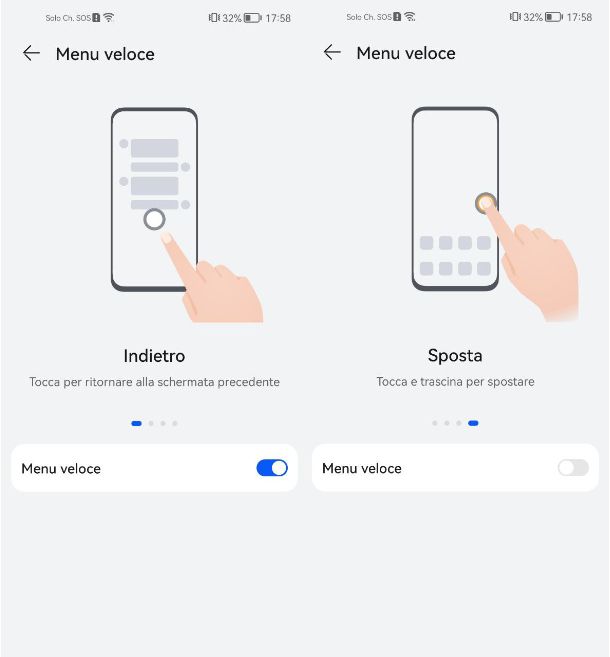
Sei in possesso di uno smartphone Huawei e non vedi l'ora di scoprire come togliere il pallino sullo schermo del tuo Huawei? Nessun problema, ora ti mostro come procedere.
Per iniziare, apri l'app Impostazioni, riconoscibile dall'icona di un ingranaggio, e recati in Sistema e aggiornamenti > Navigazione di sistema (potresti dover premere anche au “Altro”) e fai tap sulla voce Menu veloce. Successivamente, imposta su OFF la levetta della voce Menu veloce e il pallino sullo schermo verrà automaticamente disattivato.
Ovviamente, qualora ci ripensassi, potrai nuovamente attivarlo seguendo le medesime indicazioni che ti ho dato in precedenza, ma impostando su ON la levetta della voce Menu veloce.
Per ulteriori informazioni, dai un'occhiata al mio tutorial su come togliere il pallino su Huawei.
Come togliere il pallino sullo schermo: OPPO
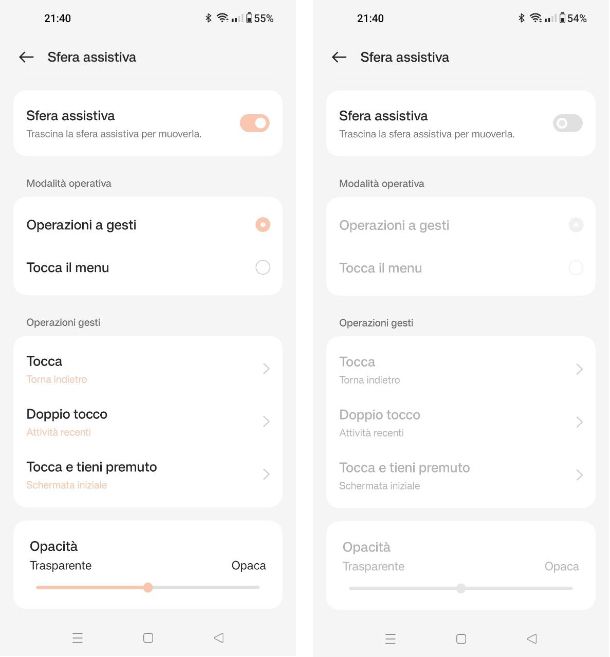
Possiedi uno smartphone OPPO e desideri capire come togliere il pallino sullo schermo degli OPPO? Nessun problema, allora in questo caso non devi far altro che dare un'occhiata alle indicazioni che sto per darti.
Per procedere, apri l'app Impostazioni, riconoscibile dall'icona di un ingranaggio, e recati in Altre impostazioni > Sfera assistiva e imposta su OFF la levetta dell'omonima voce.
Qualora, in futuro, volessi nuovamente attivare tale funzione, non devi far altro che seguire le indicazioni che ti ho dato poc'anzi e impostare su ON la levetta della voce Sfera assistiva, che farà comparire a schermo il pallino.
Come togliere il pallino bianco sullo schermo: Samsung
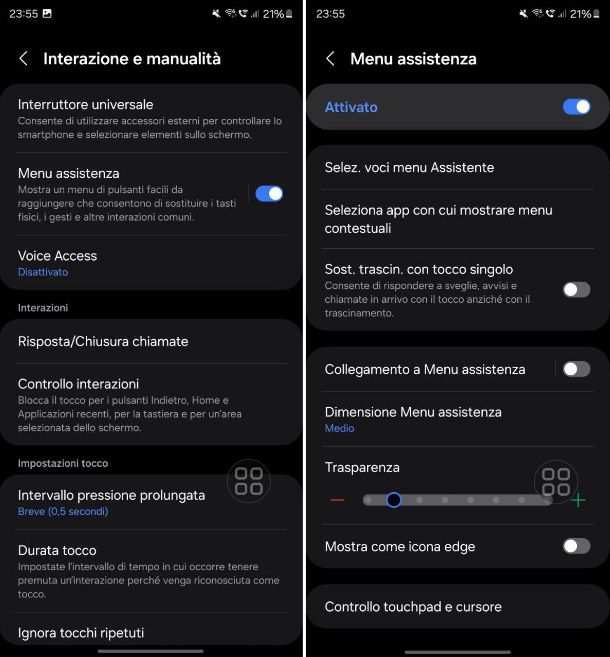
Sul tuo smartphone Samsung è presente un fastidioso pallino bianco che è sempre in sovrimpressione, per cui adesso vorresti capire come togliere il pallino bianco sullo schermo dei Samsung.
In questo caso, per procedere, apri l'app Impostazioni, riconoscibile dall'icona di un ingranaggio, e recati in Accessibilità > Interazione e manualità > Menu assistenza: imposta su OFF la levetta posta in alto a destra e poi conferma l'operazione facendo tap sul pulsante Disattiva dal pop-up che compare a schermo.
Qualora volessi attivarlo nuovamente, potrai farlo seguendo le medesime indicazioni che ti ho dato in precedenza, ma impostando su ON la levetta della voce Menu assistenza e poi confermando l'operazione toccando sulla voce Consenti dal pop-up che compare.
Come togliere il pallino bianco sullo schermo: Xiaomi
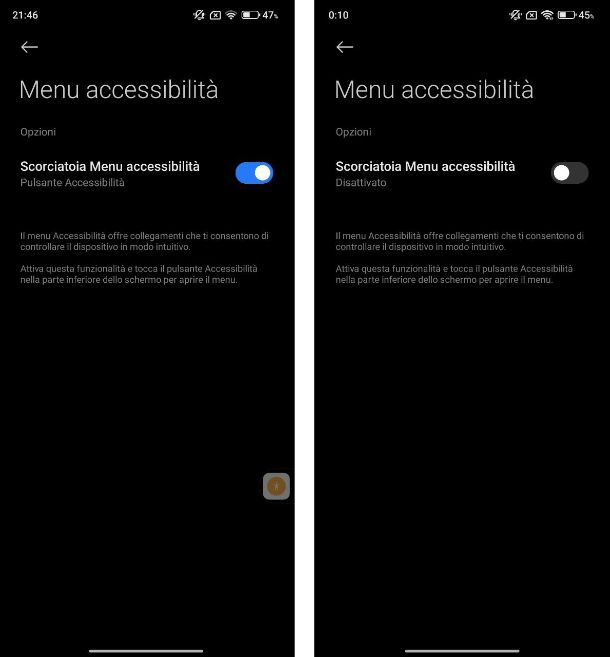
Possiedi uno smartphone Xiaomi e da qualche tempo è comparso un pallino bianco sullo schermo, che proprio non riesci a disattivare. Per tale motivo vorresti capire come togliere il pallino bianco sullo schermo dello Xiaomi? Nessun problema, sono qui proprio per aiutarti.
Per procedere, dunque, apri l'app Impostazioni, riconoscibile dall'icona di un ingranaggio, recati in Impostazioni aggiuntive > Accessibilità e tocca sulla voce Menu accessibilità. Giunto in questa sezione, imposta su OFF la levetta della voce Scorciatoia Menu accessibilità.
Come dici? Ci hai ripensato e desideri attivare nuovamente tale funzione? Nessun problema, non dovrai far altro che seguire le indicazioni che ti ho dato poc'anzi e impostare su ON la levetta della voce Scorciatoia Menu accessibilità. Inoltre, accedendo alla sezione Pulsante Accessibilità, potrai andare anche a personalizzare tale “pallino” in base alle tue esigenze.
Come togliere il pallino sullo schermo: iPhone

Di recente hai acquistato un iPhone dopo tanti anni passati su Android. Mentre stavi scoprendo tutte le funzioni presenti all'interno del sistema operativo del “melafonino”, devi aver abilitato qualcosa senza accorgertene e, a schermo, ora compare un pallino bianco che proprio non riesci a disattivare. Per questo motivo ti stavi chiedendo come togliere il pallino sullo schermo di iPhone?
Non ti preoccupare, ora ti mostro come riuscire a sbarazzarti di quel “fastidioso”pallino bianco sullo schermo del tuo iPhone, che altro non è che la funzione AssistiveTouch, che consente di utilizzare l'iPhone se hai difficoltò nel toccare lo schermo, o semplicemente per accedere ad azioni personalizzate. Tutto quello che devi fare è aprire l'app Impostazioni, riconoscibile dall'icona di un ingranaggio, e poi recarti in Accessibilità > Tocco > AssistiveTouch: imposta su OFF la levetta posta in alto.
Come dici? Ci hai ripensato e desideri abilitare nuovamente questa funzione? Nessun problema, non devi far altro che seguire le indicazioni che ti ho dato in precedenza, ma questa volta dovrai impostare su ON la levetta della voce AssistiveTouch.
Per ulteriori informazioni sull'argomento, dai un'occhiata al mio tutorial su come togliere AssistiveTouch su iPhone.

Autore
Salvatore Aranzulla
Salvatore Aranzulla è il blogger e divulgatore informatico più letto in Italia. Noto per aver scoperto delle vulnerabilità nei siti di Google e Microsoft. Collabora con riviste di informatica e ha curato la rubrica tecnologica del quotidiano Il Messaggero. È il fondatore di Aranzulla.it, uno dei trenta siti più visitati d'Italia, nel quale risponde con semplicità a migliaia di dubbi di tipo informatico. Ha pubblicato per Mondadori e Mondadori Informatica.






